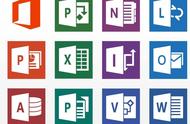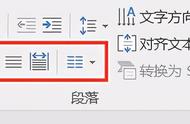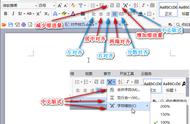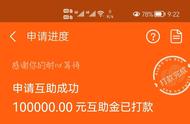相信很多老师或文员们都会使用Word来制作测试试卷。大多数情况下,试卷中选择题内容较多,为了版面的美观性,我们通常会将每题的A、B、C、D选择项,进行对齐排版,如下图所示。

如果你不知道选题的快捷对齐技巧,那么,排版一套试卷将耗费你大量时间。跟大家分享2个又快又好的查找替换技巧,希望能够帮大家提高排版效率,避免熬夜加班。
方法一
如果选择项之间用空格分隔的
(1)按【Ctrl H】键打开“查找和替换”对话框,将鼠标光标定位于“查找内容”文本框中。
(2)然后点击【更多】-【特殊字符】按钮,在弹出的菜单中选择“空白区域”命令(即查找内容为:^w)。
(3)将鼠标光标定位于“替换内容”文本框中,点击【特殊字符】按钮,选择“制表符”命令(即替换内容为:^t)。
(4)点击【格式】按钮,在弹出的菜单中选择“制表位”命令。
(5)打开“替换制表符”对话框,在“制表位位置”列表框中设置制表位(分别设为12字符、22字符和32字符),单击“确定”按钮返回“查找和替换”对话框。
(6)点击“全部替换”按钮,即可自动对齐所有选择题的选项。

方法二
如果选择项之间未用空格分隔
(1)按【Ctrl H】键打开“查找和替换”对话框,在“查找内容”文本框中输入:(<A.*)(B.*)(C.*)(D.*^13)。
(2)在“替换内容”文本框中输入:^t\1^t\2^t\3^t\4。
(3)点击“更多”按钮,勾选“通配符”复选框。
(4)点击【格式】按钮,在弹出的菜单中选择“制表位”命令,打开“替换制造表符”对话框,在“制表位位置”列表框中设置制表位(分别设为2字符、10字符,20字符和30字符),单击“确定”按钮返回“查找和替换”对话框。
(5)点击“全部替换”按钮,即可自动对齐所有选择题的选项。

代码解释:
(<A.*)(B.*)(C.*)(D.*^13):用于查找每一组选择题的选项,每对括号分别代表一组,表示从字母A开始查找,到字母D及其结尾的段落标记。
^t\1^t\2^t\3^t\4:用于在每个选项之前插入制造符,其中^t代表制表符,\1\2\3\4就分别代表四组所有的内容。

End.
编辑:南北(牛账网小编)
牛账网,为您提供会计实操干货与考证经验分享、2000 们免费教学视频及题库等,让您所学及所用。
公众号:牛账会计
免责声明:本文内容仅供阅读者参考,具体以相应法规及当地行政机关判定结果为准。引用或转载,请注明以上信息。
点击下方“了解更多”领取免费实操课程/0基础入门课程!
,